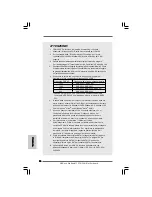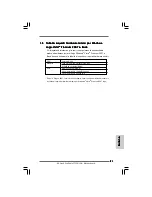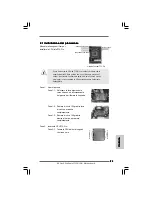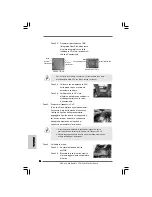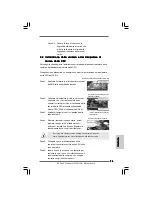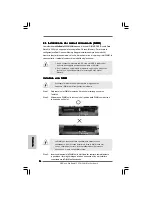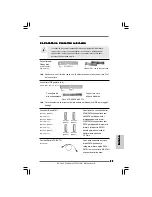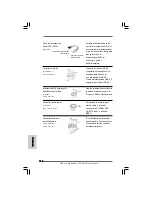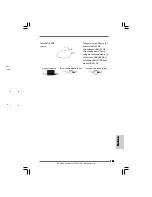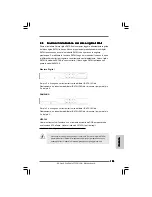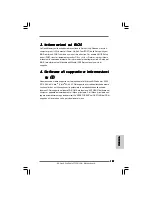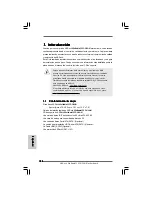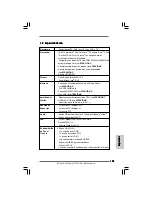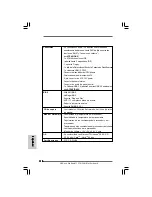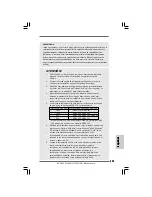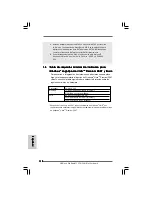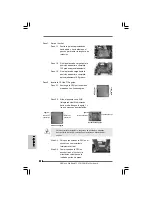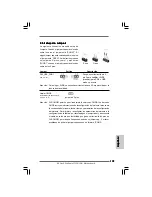1 0 4
1 0 4
1 0 4
1 0 4
1 0 4
ASRock Wolfdale1333-GLAN Motherboard
ItalianoItalianoItalianoItalianoItaliano
2 . 7
2 . 7
2 . 7
2 . 7
2 . 7 Guida connessione intestazione HDMI_SPDIF
Guida connessione intestazione HDMI_SPDIF
Guida connessione intestazione HDMI_SPDIF
Guida connessione intestazione HDMI_SPDIF
Guida connessione intestazione HDMI_SPDIF
HDMI (interfaccia multimediale ad alta definizione) è uno standard commerciale
completamente digitale audio/video, che implementa un’interfaccia tra varie fonti di
segnale audio/video digitale compatibile, ad esempio decoder, lettore DVD player,
ricevitore A/V, ed un monitor audio o video digitale compatibile, ad esempio TV
digitale (DTV). Un sistema HDMI completo richiede una scheda HDMI VGA ed una
scheda madre HDMI con intestazione HDMI_SPDIF collegata. La presente scheda
madre è dotata di intestazione HDMI_SPDIF, che fornisce una uscita audio SPDIF
ad una scheda HDMI VGA, e consente il collegamento di TV digitale HDMI/
proiettore/dispositivi LCD. Per utilizzare la funzione HDMI sulla presente scheda
madre, eseguire attentamente le operazioni di seguito.
Punto 1. Inserire la scheda HDMI VGA nello slot PCI Express Graphics della scheda
madre. Per una corretta installazione della scheda HDMI VGA, consultare
il manuale di installazione a pagina 97.
Punto 2. Collegare l’estremità nera (A) del cavo HDMI_SPDIF
all’intestazione HDMI_SPDIF (HDMI_SPDIF1, giallo, vedere
pagina 2, N. 25) sulla scheda madre.
estremità•bianca
(2•pin) (B)
estremità •bianca
(3•pin) (C)
Assicurarsi di collegare correttamente il cavo HDMI_SPDIF alla scheda madre e la
scheda HDMI VGA secondo la stessa definizione di pin. Per la definizione di pin
dell’intestazione HDMI_SPDIF e dei connettori del cavo HDMI_SPDIF, consultare
pagina 102. Per la definizione di pin dei connettori HDMI_SPDIF, consultare il
manuale dell’utente della scheda HDMI VGA. Un collegamento non corretto
potrebbe causare danni permanenti alla scheda madre ed alla scheda HDMI VGA.
Punto3. Collegare l’estremità bianca (B o C) del cavo HDMI_SPDIF al connettore
HDMI_SPDIF della scheda HDMI VGA (ill cavo HDMI_SPDIF dispone di due
estremità (2 pin e 3 pin). Scegliere l’estremità bianca adeguata in base al
connettore HDMI_SPDIF della scheda HDMI VGA che si inserisce.
Non collegare l’estremità bianca del cavo HDMI_SPDIF al connettore non corretto della
scheda HDMI VGA o altra scheda VGA. In caso contrario potrebbero
danneggiarsi sia la scheda madre che la scheda VGA. Ad esempio, l’immagine
mostra un collegamento non corretto del cavo HDMI_SPDIF al connettore
della ventola della scheda PCI Express VGA. Consultare prima il manuale
dell’utente della scheda VGA per l’uso del connettore.
Punto 4. Collegare il connettore di uscita HDMI al dispositivo HDMI, ad
esempio HDTV. Consultare il manuale dell’utente di HDTV e
della scheda HDMI VGA per il collegamento dettagliato.
Punto 5. Installare il driver della scheda HDMI VGA nel sistema.
Summary of Contents for WOLFDALE1333-GLAN
Page 24: ...2 4 2 4 2 4 2 4 2 4 ASRock Wolfdale1333 GLAN Motherboard ...
Page 25: ...2 5 2 5 2 5 2 5 2 5 ASRock Wolfdale1333 GLAN Motherboard ...
Page 26: ...2 6 2 6 2 6 2 6 2 6 ASRock Wolfdale1333 GLAN Motherboard ...
Page 27: ...2 7 2 7 2 7 2 7 2 7 ASRock Wolfdale1333 GLAN Motherboard ...
Page 28: ...2 8 2 8 2 8 2 8 2 8 ASRock Wolfdale1333 GLAN Motherboard ...
Page 29: ...2 9 2 9 2 9 2 9 2 9 ASRock Wolfdale1333 GLAN Motherboard ...
Page 30: ...3 0 3 0 3 0 3 0 3 0 ASRock Wolfdale1333 GLAN Motherboard ...
Page 31: ...3 1 3 1 3 1 3 1 3 1 ASRock Wolfdale1333 GLAN Motherboard ...
Page 32: ...3 2 3 2 3 2 3 2 3 2 ASRock Wolfdale1333 GLAN Motherboard ...
Page 33: ...3 3 3 3 3 3 3 3 3 3 ASRock Wolfdale1333 GLAN Motherboard ...
Page 34: ...3 4 3 4 3 4 3 4 3 4 ASRock Wolfdale1333 GLAN Motherboard ...
Page 36: ...3 6 3 6 3 6 3 6 3 6 ASRock Wolfdale1333 GLAN Motherboard CD1 ...
Page 37: ...3 7 3 7 3 7 3 7 3 7 ASRock Wolfdale1333 GLAN Motherboard 1 2 3 4 12 1 24 13 ...
Page 38: ...3 8 3 8 3 8 3 8 3 8 ASRock Wolfdale1333 GLAN Motherboard C B A 24 13 12 1 ...
Page 39: ...3 9 3 9 3 9 3 9 3 9 ASRock Wolfdale1333 GLAN Motherboard 24 13 12 1 ...
Page 40: ...4 0 4 0 4 0 4 0 4 0 ASRock Wolfdale1333 GLAN Motherboard ...
Page 41: ...4 1 4 1 4 1 4 1 4 1 ASRock Wolfdale1333 GLAN Motherboard ...
Page 42: ...4 2 4 2 4 2 4 2 4 2 ASRock Wolfdale1333 GLAN Motherboard ...
Page 43: ...4 3 4 3 4 3 4 3 4 3 ASRock Wolfdale1333 GLAN Motherboard X O O O O O X O O O O O O X ...